So führen Sie CHKDSK in Windows 10 aus
Bei einem so komplexen Betriebssystem wie Windows gehen Dinge oft ohne ersichtlichen Grund schief. Sie können zufällige Programmabstürze, Datenverluste oder den Zugriff auf Ihre Dateien unter einer Vielzahl anderer Probleme feststellen.
Wenn Sie unter Windows 10 auf ein zufälliges Problem stoßen, sollte Ihr erster Instinkt sein, Ihre Festplatte auf Fehler zu scannen. Hier kommt das Systemdienstprogramm CHKDSK ins Spiel. Sehen wir uns an, was CHKDSK ist und wie es verwendet wird.
Was ist das CHKDSK-Dienstprogramm unter Windows 10?
CHKDSK steht für „Check Disk“. Allein der Name verrät viele Details über das Dienstprogramm CHKDSK.
Das Dienstprogramm CHKDSK durchsucht Ihre Festplatte nach möglichen logischen Problemen. Dazu gehört die Überprüfung auf fehlerhafte Dateien, fehlende Dateimetadaten, falsche Dateitypen und -größen sowie fehlerhafte Sektoren. Einfach ausgedrückt, wenn etwas mit den Dateien und Dateisystemen unter Windows passiert, wird CHKDSK das Problem herausfinden und versuchen, es zu beheben.
So verwenden Sie CHKDSK unter Windows
Sie können CHKDSK im Datei-Explorer oder in einem Eingabeaufforderungsfenster mit erhöhten Rechten verwenden.
So verwenden Sie CHKDSK im Datei-Explorer
Um es im Datei-Explorer zu verwenden, öffnen Sie Dieser PC und klicken Sie mit der rechten Maustaste auf das Laufwerk, das Sie scannen möchten. Navigieren Sie dann zu Eigenschaften > Tools > Prüfen .
Sobald Sie im Abschnitt Fehlerüberprüfung auf Prüfen geklickt haben , teilt Ihnen Windows mit, ob Fehler auf dem Laufwerk gefunden wurden oder nicht. Wenn Fehler gefunden wurden, können Sie das Laufwerk scannen, um diese Fehler zu beheben. Andernfalls rät Windows Sie davon ab.
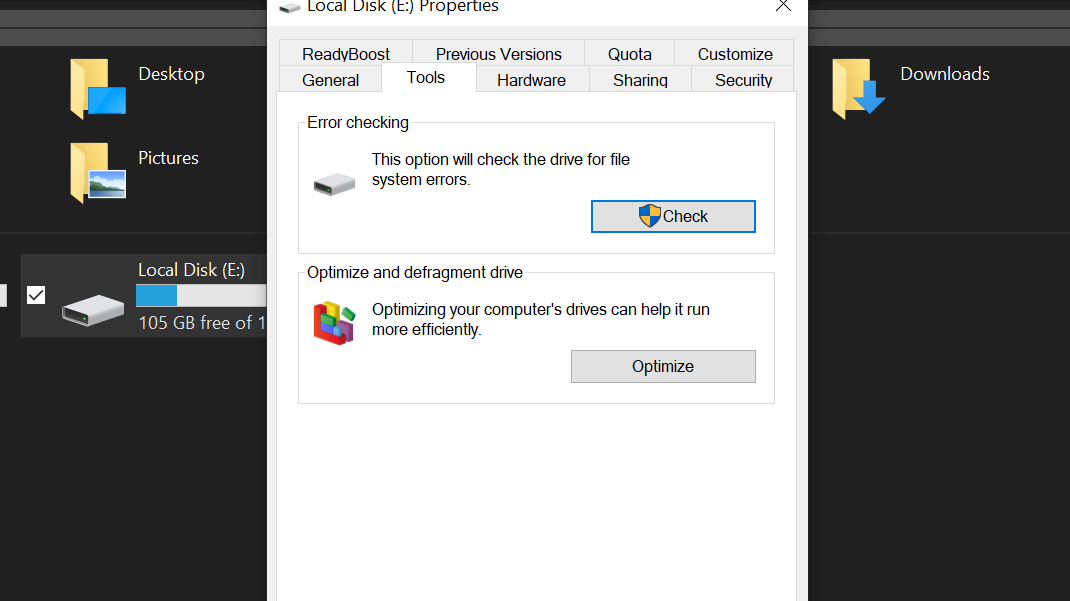
Wenn Sie das Laufwerk jedoch in beide Richtungen scannen möchten, klicken Sie einfach im Dialogfeld auf Laufwerk scannen. Dadurch wird der CHKDSK-Scan gestartet.
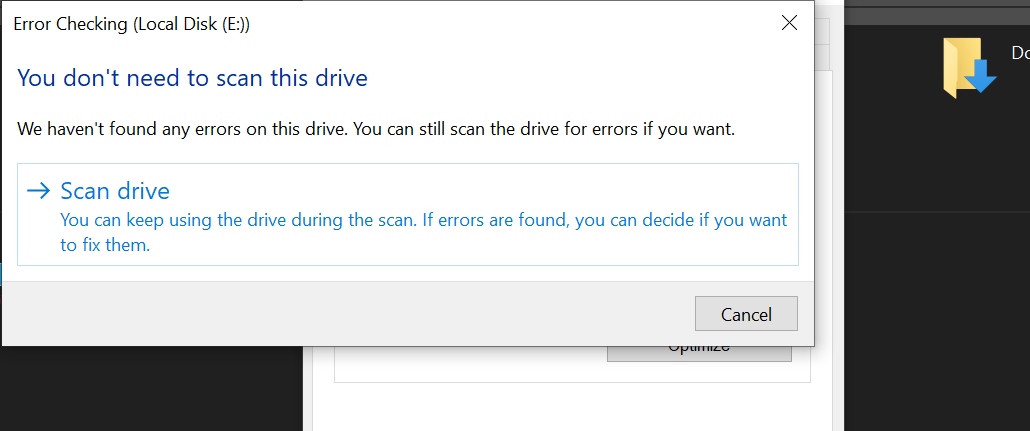
So verwenden Sie CHKDSK über die Eingabeaufforderung
Der Befehl CHKDSK gibt Ihnen viel mehr Kontrolle über das Dienstprogramm CHKDSK. Mit diesem Befehl können Sie dem Dienstprogramm genau sagen, was es tun soll. Zum Beispiel können Sie es anweisen, nur nach fehlerhaften Sektoren zu suchen.
Um den CHKDSK-Befehl zu verwenden, öffnen Sie ein Eingabeaufforderungsfenster mit erhöhten Rechten, indem Sie Win + S drücken und cmd eingeben. Klicken Sie dann mit der rechten Maustaste auf das entsprechende Ergebnis und wählen Sie Als Administrator ausführen .
Geben Sie in der Eingabeaufforderung chkdsk /r [Laufwerksbuchstabe] ein und drücken Sie die Eingabetaste. Ersetzen Sie [Laufwerksbuchstabe] durch den Laufwerksbuchstaben des Laufwerks, das Sie scannen möchten.
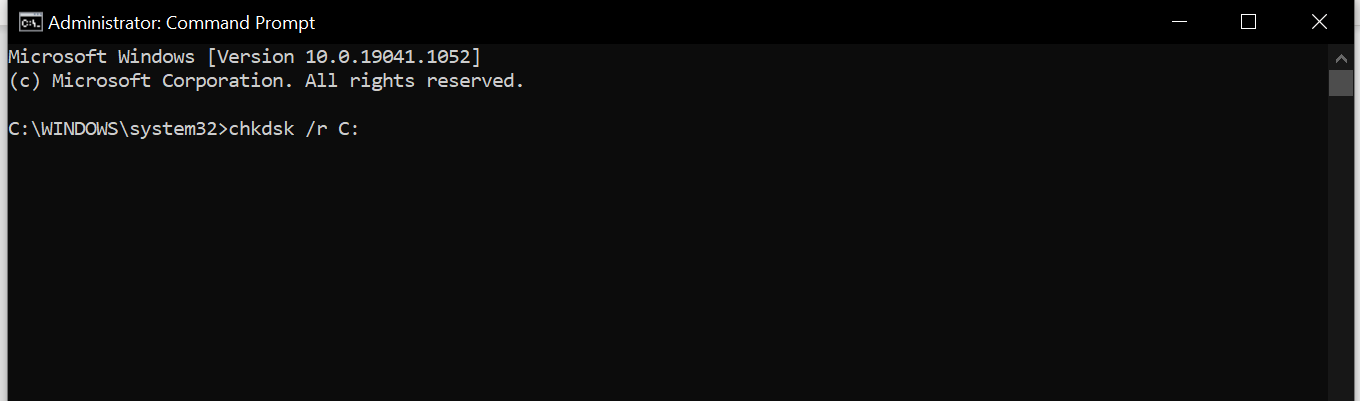
Der Scanvorgang dauert lange und kann gelegentlich stecken bleiben. Es ist jedoch am besten, CHKDSK seine Arbeit ohne Unterbrechung beenden zu lassen, also lassen Sie es seine Arbeit machen.
CHKDSK ist ein praktisches Werkzeug, also lernen Sie es zu benutzen
CHKDSK kann Ihre Dateien vor einer Katastrophe retten, bevor sie zuschlägt. Überprüfen Sie Ihre Festplatte daher regelmäßig auf logische Fehler und fehlerhafte Sektoren. Und obwohl CHKDSK in den meisten Fällen oft ausreicht, beachten Sie, dass Sie manchmal zusätzliche Scans wie SFC ausführen müssen.
